word如何使用公式?
1、首先打开我们需要添加公式的文档。我这里新建了一个测试文档。

2、点击上方的【插入】按钮。
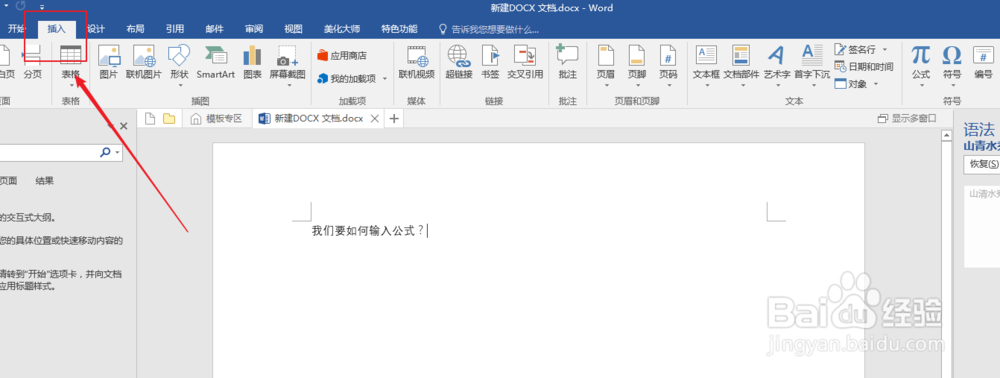
3、在工具栏右上方我们找到【公式】图标,点击图标。
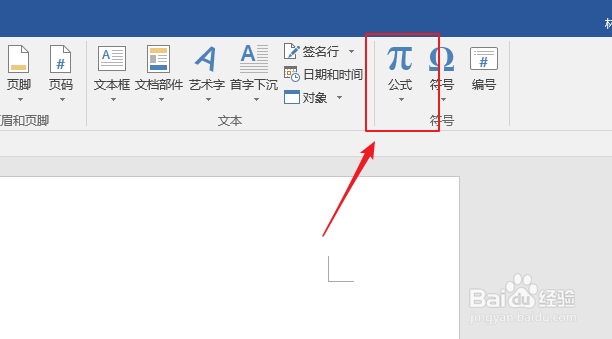
4、在我们的光标后会自动插入一个空白的公式输入框。

5、同时上方的工具栏变成各类公式的列表项。这里我们以我们常用的根式为例。我们选择【根式】会展开各类的根式的表现形式。上面是一些通用格式,下面是一个已经常用公式。比如我们熟悉的一元二次方式公式,这样我们就不用一个个重新拼写了。我们这里选择一元二次公式为例,我们点击一下对应的公式。
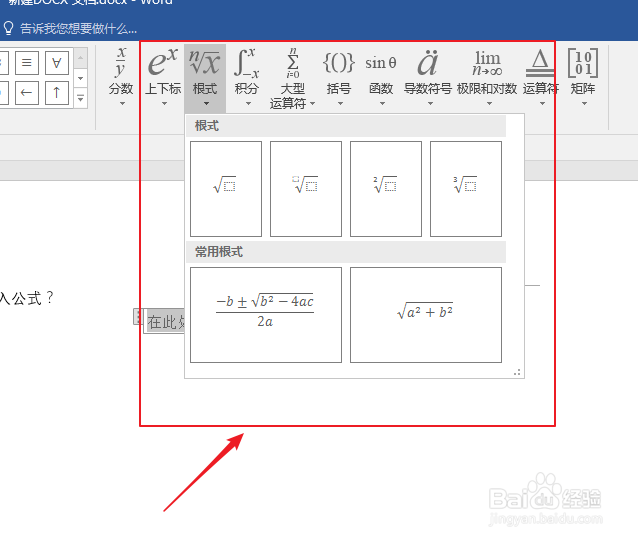
6、公式就自动加入了。

7、我们点击向下的小三角形会弹出一个菜单,会有多个选项。
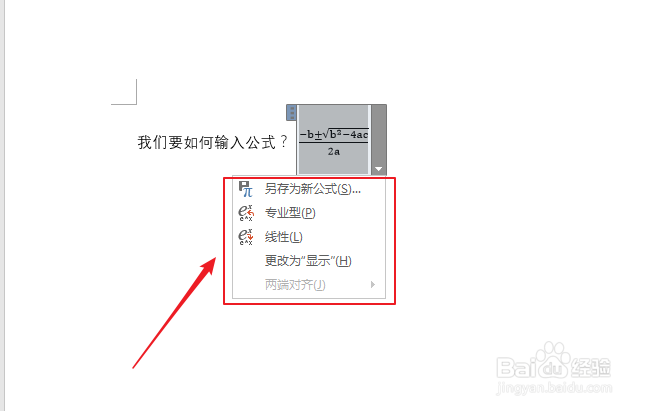
8、【另存新公式】我们可以修改我们自己要的新公式,然后保存,以后可以自己使用。
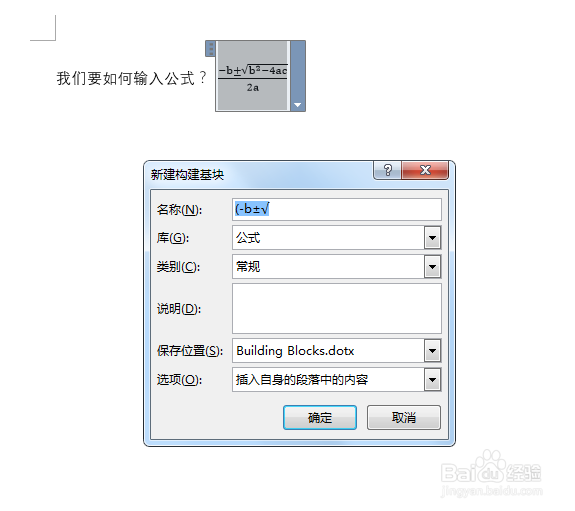
9、【专业型】就是默认的显示形式,显示公式的符号。【线型】则不显示公式,而是显示我们键盘能输入的变型形式。

10、【更改为显示】则会显示在一个单独的界面,我们可以看得更清晰。

11、如果我们想对公式内容有更多操作,可以点击公式内部空白处,这里有更多我们想要的操作,我们根据需要来选择。

12、如果我们要删除这个公式,点击公式内部,然后按键盘的Delete键盘就可以了。
声明:本网站引用、摘录或转载内容仅供网站访问者交流或参考,不代表本站立场,如存在版权或非法内容,请联系站长删除,联系邮箱:site.kefu@qq.com。
阅读量:134
阅读量:34
阅读量:117
阅读量:194
阅读量:186